Criar catálogos de preços para rastrear seus produtos
Objetivos de aprendizagem
- Explicar como os produtos e catálogos de preços funcionam em conjunto.
- Configurar um catálogo de preços.
Fazer com que os representantes vendam os produtos certos
- Nome
- Código
- Descrição
- Indicação de estado ativo

Cada um desses produtos tem um preço padrão. Ao criar produtos no Salesforce, você adiciona um preço padrão a cada um deles. Esses produtos aparecem no catálogo de preços padrão, que pode ser acessado em cada produto ou no Iniciador de aplicativos.

Pense no catálogo de preços padrão como um catálogo mestre de todos os seus produtos.
No entanto, às vezes você quer rastrear um produto que tenha mais de um preço. É aqui que você cria vários catálogos de preços. Digamos que você venda moedores de café a preços diferentes, levando em conta se o cliente está no país ou no exterior.
Rastrear vários preços para o mesmo produto
A administradora do Salesforce da Ursa Major, Maria Jimenez, trabalha com várias equipes de vendas. Uma dessas equipes vende para clientes fabricantes na Costa Oeste dos EUA. Essa equipe de vendas pediu a Maria para ajudá-la a rastrear produtos com diferentes descontos nos preços. O desconto é para compensar um incentivo fiscal que não está disponível para clientes naquela região do país.
- No Iniciador de aplicativos, Maria pesquisa por Catálogos de preços e seleciona-o na lista de Itens.

- Para criar um catálogo de preços, Maria clica em Novo e adiciona as especificações.

Depois que Maria salva seu trabalho, o novo catálogo de preços é exibido.
- Na guia Relacionados, ela clica em Adicionar produto, seleciona um dos produtos e clica em Avançar.
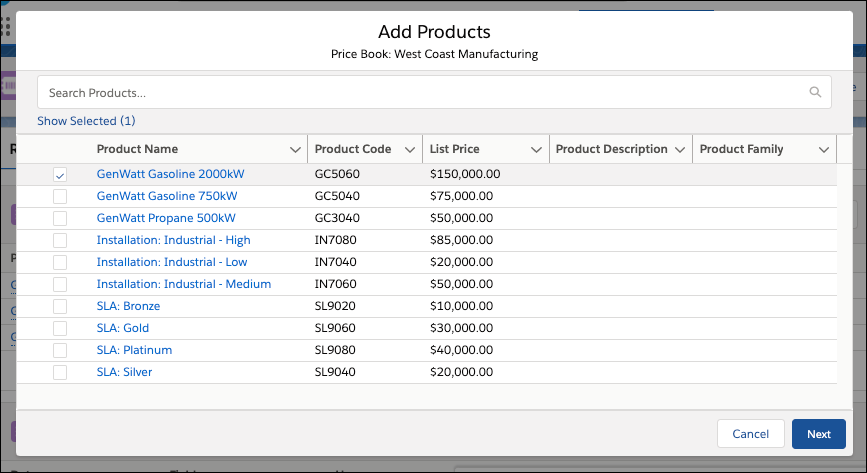
- É aqui que Maria adiciona o preço de lista específico a esse novo catálogo de preços. O preço de lista de Maria é inferior ao preço padrão de US$ 150.000, como mostrado na lista de produtos. O preço com desconto compensa o incentivo fiscal não oferecido aos clientes da Costa Oeste.

E observe que ela marcou a entrada como Ativa. É porque seus representantes querem vender esses produtos imediatamente. Depois de salvar o trabalho, Maria está pronta para adicionar outros produtos ao novo catálogo de preços.
Como os representantes de vendas vendem produtos no Salesforce
Os representantes de vendas de Maria estão prontos para vender a seus clientes da Costa Oeste. Um dos representantes de vendas mais recentes, Lance, está trabalhando em uma oportunidade no estágio Qualificação. Ele ligou para Ritu, pessoa-chave na tomada de decisões da Dickenson PLC. Ritu deu a Lance detalhes suficientes para que ele pudesse estabelecer que um gerador a diesel de 1.000 kW é a melhor opção para atender às necessidades desse cliente.
Adicionar um produto a uma oportunidade
- Na lista relacionada Produtos da oportunidade em que Lance está trabalhando, ele seleciona Adicionar produto.

- Ele escolhe o catálogo de preços Manufatura Costa Oeste, adiciona o produto GenWatt Diesel 1000kW e define a quantidade como 1. Nesse catálogo de preços, o preço do produto reflete o desconto oferecido pela Ursa Major.
- Lance confirma que o produto aparece como ele espera, com o preço reduzido.

Viu como é fácil rastrear e vender produtos usando vários preços?
Recursos
- Ajuda do Salesforce: Gerenciar produtos
- Ajuda do Salesforce: Prices and Price Books
